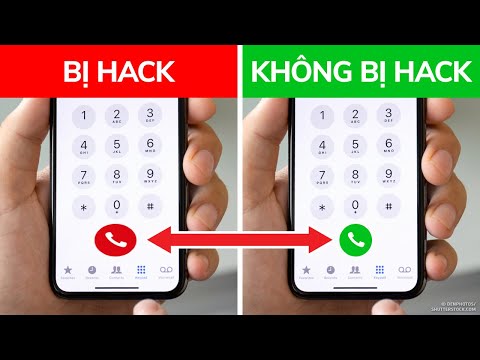Bạn có muốn thử nghiệm phiên bản hệ điều hành Android mới nhất của Google mà không cần mua thiết bị di động mới không? Dưới đây là cách bạn có thể chạy Android miễn phí trên PC của mình bằng Trình giả lập SDK Android.
Android là hệ điều hành di động mới nhất để đưa thế giới vào cơn bão nhưng mọi người không có quyền truy cập vào các thiết bị di động mới nhất. Rất may, có một cách dễ dàng để chạy Android trên máy tính Windows, Mac hoặc Linux của bạn. Google cung cấp trình giả lập Android với SDK của họ, được thiết kế để cho phép các nhà phát triển thử nghiệm ứng dụng của họ trên Android trước khi chạy chúng trên thiết bị cầm tay. Chúng tôi có thể sử dụng điều này để kiểm tra ổ đĩa Android trên máy tính của chúng tôi, dưới đây là cách thực hiện.
Bắt đầu
Trình giả lập Android yêu cầu Java chạy, vì vậy nếu bạn chưa cài đặt Java trên máy tính của mình, hãy tải xuống từ liên kết bên dưới và cài đặt như bình thường.

Lưu ý: Khi cài đặt Java, hãy đảm bảo không cài đặt bất kỳ crapware nào mà nó cố gắng lén lút như thanh công cụ Yahoo vô giá trị.

Sau đó, tải xuống Android SDK từ Google (đường dẫn phía dưới) và đảm bảo chọn đúng phiên bản cho máy tính của bạn. Sau khi tải xuống, giải nén các tệp như bình thường.

Trong Windows, hãy chạy SDK Setup.exe để bắt đầu chạy Android trên PC của bạn.


Nếu bạn thấy thông báo lỗi SSL, hãy nhấp vào Cài đặt ở bên trái trong cửa sổ SDK và Trình quản lý AVD đã mở ở chế độ nền. Tại đây, bỏ chọn Buộc https hộp, bấm Ok, và sau đó mở lại thiết lập.

Bây giờ, Trình cài đặt gói sẽ mở ra. Bạn có thể chọn những gì bạn muốn cài đặt, và sau đó nhấp vào cài đặt, dựng lên để bắt đầu cài đặt trình giả lập Android trên máy tính của bạn.

Theo mặc định, tất cả các nền tảng SDK, mẫu và API sẽ được chọn để cài đặt. Quá trình này có thể mất một chút thời gian để tải xuống, vì một số phiên bản Android hiện có sẵn. Nếu bạn chỉ muốn chơi xung quanh với Android, hãy chọn phiên bản bạn muốn. Bạn sẽ muốn SDK nền tảng Android your.version. Sau đó nhấp vào Từ chối dấu đầu dòng trên tất cả các mục nhập khác và nhấp vào Cài đặt. Chúng tôi muốn thử phiên bản Android 2.2 mới nhất cũng như phiên bản 1.5 cũ hơn, vì vậy chúng tôi đã tải xuống cả hai.



Thiết lập Trình giả lập Android
Sau khi tải xuống hoàn tất, bạn có thể thiết lập trình giả lập để kiểm tra ổ đĩa Android trên máy tính của bạn. Chọn Thiết bị ảo từ menu bên trái, sau đó nhấp vào Mới nút bên phải.



Nhấp chuột Tạo AVD khi bạn kết thúc.


Bạn đã sẵn sàng chạy Android trên PC của mình! Chọn Android ảo mới của bạn và nhấp Khởi đầu Phía bên phải.

Bạn có thể chọn chia tỷ lệ màn hình nếu bạn đã chọn kích thước màn hình lớn hơn màn hình của mình sẽ phù hợp và sau đó chọn Phóng.












Khởi chạy máy ảo Android sau
Bất cứ lúc nào bạn muốn khởi chạy các máy ảo Android của mình trong trình mô phỏng, chỉ cần chạy SDK Setup.exe như trước và chọn chúng từ Thiết bị ảo danh sách. Cách khác, bạn có thể khởi chạy trình mô phỏng trực tiếp từ dòng lệnh. Để thực hiện việc này, hãy duyệt tới thư mục Android SDK của bạn và mở thư mục Công cụ. Nhấn phím Shift và nhấp chuột phải, sau đó chọn Mở cửa sổ lệnh tại đây.

Bây giờ hãy nhập thông tin sau vào Command Prompt, thay thế tên máy ảo Android của bạn cho thiết bị của bạn:
emulator @your_device

Tạo lối tắt cho Android của bạn
Cách khác, nhấp chuột phải vào Emulator.exe trong thư mục Công cụ SDK và chọn Tạo lối tắt.

Phím tắt này thực sự chỉ chạy trình giả lập trong Command Prompt và không tải một thiết bị ảo thực. Chúng tôi sẽ cần phải thay đổi các thuộc tính để thực hiện việc này, vì vậy hãy nhấp chuột phải và chọn Tính chất.

Chọn Đường tắt và sau đó cuộn đến cuối Mục tiêu cái hộp. Nhập tên của Android ảo của bạn như trước đây, như @your_Android sau khi emulator.exe, và sau đó nhấp vào Ok.


Phần kết luận
Cho dù bạn là nhà phát triển muốn viết ứng dụng lớn nhất tiếp theo cho Android hay chỉ đơn giản là tò mò về Android và muốn dùng thử mà không mua điện thoại mới, Trình giả lập Android là một cách tuyệt vời để bắt đầu miễn phí. Đây cũng là một cách tuyệt vời để thử các phiên bản Android mới nếu bạn có thiết bị cũ hơn. Chúng tôi đã thất vọng khi Android Marketplace không được bao gồm. nhưng hãy kiểm tra lại trong vài ngày tới và chúng tôi sẽ hướng dẫn bạn cách chạy nó trong trình mô phỏng!
Ngoài ra, đừng quên; nếu bạn đang sử dụng điện thoại Windows Mobile cũ, bạn có thể biến nó thành điện thoại Android. Hãy xem hướng dẫn của chúng tôi về cách chạy Android trên điện thoại di động Windows của bạn.
Liên kết
Tải xuống Android SDK
Tải xuống Java cho máy tính của bạn